Hoy traemos un top de el mejor software gratuito de firma electrónica para Windows . Firma electrónica o firma electrónica es una forma legal de obtener la aprobación de documentos electrónicos. Tiene la misma validez legal que la firma manuscrita si sigue las normas creadas en virtud de eIDAS, NIST-DSS USA, y ZertES . Para añadir la firma electrónica a un documento, se necesita este software de firma electrónica. A través de la mayoría de estos programas, se pueden añadir tres tipos de firmas electrónicas a un documento, a saber, copia de la firma dibujada a mano y escaneada, y firma mecanografiada . El método de firma dibujada a mano permite dibujar manualmente la firma con el ratón. En el método copia escaneada de la firma , necesitas subir una copia escaneada de tu firma a estos programas. En el método de firma digitalizada , puede añadir sus iniciales a través del teclado. Después de añadir su firma a estos programas, puede insertarla en cualquier documento compatible.
La mayoría de estos programas son principalmente programas de lectura de PDF, por lo que soportan principalmente documentos de formato PDF. Además, muchos de lectura de PDF, visualización de PDF, anotación, etc., características también proporcionadas por estos programas. En algunos programas, también se obtiene una función de firma digital avanzada que permite firmar digitalmente los documentos mediante el uso de certificados de servicios como DocuSign .
El proceso para añadir la firma electrónica a estos programas es bastante simple. Aún así, para los usuarios novatos, he añadido los pasos necesarios para añadir la firma electrónica a los documentos en la descripción de cada software. Revise la lista para saber más sobre estos programas.
Contenidos
Mi software de firma electrónica favorito para Windows:
Adobe Acrobat Reader DC es mi software favorito porque te permite añadir tanto la firma electrónica como la firma digital a un documento. Además, ofrece todos los métodos principales para añadir la firma electrónica a un documento.
También puede consultar las listas de los mejores programas gratuitos de generación de firmas de correo electrónico, firma digital y PDF Signer para Windows.
Adobe Acrobat Reader DC
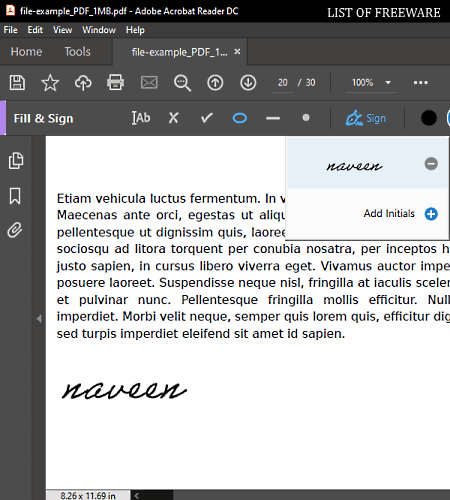
Adobe Acrobat Reader DC es un software de firma electrónica gratuito para Windows y MacOS. Es principalmente un software lector de PDF que permite firmar documentos PDF. Junto con la firma electrónica, también te permite añadir firmas digitales a los documentos PDF. Dispone de una función de validación de todo para validar la firma digital de los documentos PDF recibidos. Como se trata principalmente de un software lector de PDF, la mayoría de las funciones de lectura de PDF están presentes en él, como el modo de lectura , el modo de pantalla completa, el modo de zoom, , etc. Además, su interfaz de múltiples pestañas también le ayuda a leer y trabajar en varios documentos PDF a la vez.
Para añadir firmas electrónicas, ofrece una función dedicada Fill & Sign que permite añadir firmas en forma de imágenes escaneadas, firma mecanografiada, o firma dibujada manualmente con el ratón o bolígrafo digital . Después de añadir su firma a este software, puede añadirla a cualquier parte de un documento PDF. Ahora, siga los siguientes pasos para añadir la firma electrónica al documento.
Cómo añadir la firma electrónica al documento:
- Inicie este software y vaya a la opción File> Open para cargar en o más documentos PDF sobre los que quiera añadir la firma electrónica.
- Después de eso, pasa a la pestaña Herramientas y selecciona las opciones Archivo y Signo para añadir la función Signo a la barra de herramientas.
- A continuación, haga clic en la opción Signo y seleccione Añadir Iniciales .
- Ahora, puedes añadir tu firma escribiendo tu nombre, dibujando tu signo con el ratón o subiendo una copia firmada escaneada a este software.
- Después de agregar su firma a este software, vaya a la opción Sign para ver la firma electrónica agregada.
- Ahora, sólo selecciona la firma y coloca en cualquier parte del documento que quieras con la ayuda del ratón.
Puede guardar el documento digital final firmado electrónicamente en el formato PDF .
Características adicionales:
- Sellos : Utilizándolo, puedes añadir sellos dinámicos y estáticos sobre un documento PDF como Aprobado, Revisado, Revisado, Confidencial, etc.
- Herramientas de medición : Este software ofrece múltiples herramientas de medición a través de las cuales se puede medir la distancia, el perímetro, y el área de forma presente en un documento.
Pensamientos finales:
Se trata de un simple software de firma electrónica a través del cual se pueden añadir firmas electrónicas y digitales a los documentos PDF.
Página principal Descargar página
Foxit Reader
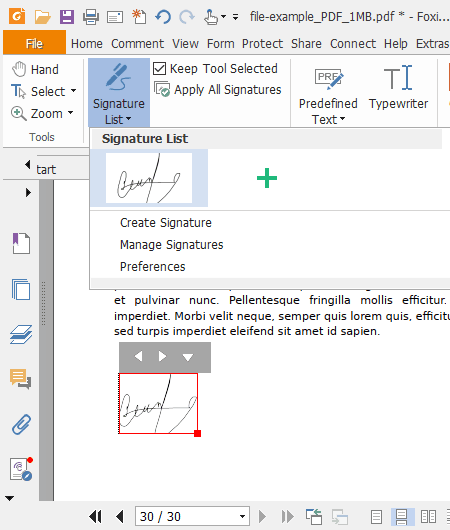
Foxit Reader es otro software gratuito de firma electrónica para Windows, MacOS y Linux. Usando este software, puede firmar electrónicamente documentos digitales de los formatos PDF, FDF, XFDF, XDP, y PPDF . Junto con la firma electrónica, también puede utilizarse para añadir firmas digitales con certificados DocuSign a los documentos. Sin embargo, este programa informático se utiliza principalmente para ver y leer documentos PDF, como su nombre indica. Para ofrecer un buen entorno de lectura, proporciona un modo de lectura, un modo nocturno, un modo de visualización inversa, y un visor de texto . Otra ventaja de este software es su interfaz multipestaña que permite leer y añadir firmas electrónicas a varios documentos a la vez.
Cómo añadir la firma electrónica al PDF usando el Foxit Reader:
- Inicie este software y haga clic en la opción Abrir para cargar el PDF u otros documentos soportados en este software.
- Después de esto, vaya a la sección Protect> PDF Sign y pulse el botón Add para añadir una firma electrónica mediante dibujando manualmente su firma a través del moue, añadiendo una copia escaneada de su firma, o obteniendo su firma de fuentes en línea .
- Ahora, seleccione la firma añadida y colóquela en cualquier parte del PDF.
- Por último, utilice la opción Guardar como para guardar el documento final en formato PDF .
Características adicionales:
- Comentario : Utilizándolo, se pueden añadir comentarios de texto, comentarios dibujados a mano alzada, y archivos de comentarios a un documento PDF.
- Proteger documento : A través de esta función, puede encriptar sus documentos para protegerlos de usuarios no autorizados.
Pensamientos finales:
Es otro buen software de firma electrónica con el que se pueden añadir fácilmente firmas electrónicas y digitales a los documentos.
Nota: Para acceder a la mayoría de sus características, debes iniciar sesión en la cuenta de Foxit Online.
Página principal Descargar página
eXpert PDF Reader
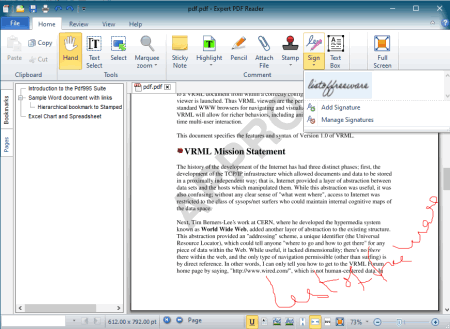
eXpert PDF Reader es otro software gratuito de firma electrónica para Windows. A través de este software se puede añadir una firma electrónica a los documentos PDF y PJ . Sin embargo, a diferencia de otros programas similares, sólo permite añadir la copia escaneada de su firma a un documento. Además de añadir una firma electrónica, también puede utilizarse para ver y leer documentos PDF. A la vez, puede abrir varios documentos PDF en él ya que viene con la interfaz multipestaña . Ahora, compruebe los siguientes pasos para añadir la firma electrónica a PDF.
Cómo añadir la firma digital a un PDF usando eXpert PDF Reader:
- Inicie este software y haga clic en la opción Abrir para cargar un documento PDF.
- Después de eso, pasa a la pestaña Inicio y selecciona la herramienta Signo .
- Ahora, elija la opción Add Signature para importar una copia escaneada de su firma.
- A continuación, seleccione la firma importada y colóquela sobre el documento PDF.
- Por último, utilice la opción Guardar para guardar el documento final en formato PDF.
Características adicionales:
- Sello : Usándolo, puedes crear y añadir sellos personalizados como aprobados, autorizados, confidenciales, etc., sobre documentos PDF.
- Anotación : Un buen conjunto de herramientas de anotación en PDF también están presentes en él como comentarios, notas adhesivas, resaltadores, lápiz, y más.
Pensamientos finales:
Se trata de otro software de firma electrónica sencillo y capaz a través del cual se pueden añadir rápidamente firmas electrónicas a los documentos PDF.
Página principal Página de descarga
Microsoft Edge Chromium
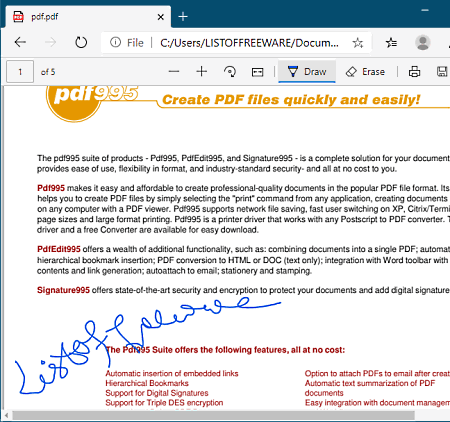
Microsoft Edge es un navegador web gratuito que también puede utilizarse como software de firma electrónica. Funciona en Windows, MacOS, iOS y Android. En este software, puede crear fácilmente añadir firma electrónica sobre documentos PDF. Para añadir una firma digital, proporciona una herramienta Draw que se puede manejar con la ayuda del ratón. Además de agregar firmas electrónicas, también puede utilizarla para ver y leer documentos PDF. Además, también proporciona algunas herramientas prácticas de zoom, rotación, ajuste al ancho y ajuste al ancho . Ahora, compruebe los siguientes pasos para añadir la firma electrónica a un documento PDF.
Cómo añadir la firma electrónica al PDF usando Microsoft Edge:
- Inicie este software e introduzca la ruta de un documento PDF a su barra de direcciones y pulse intro para abrir el documento PDF.
- En cuanto se carga un documento PDF, se puede ver una función de Dibujo en su interfaz.
- Ahora, seleccione la herramienta Draw y dibuje su firma directamente sobre el documento PDF.
- Por último, haga clic en el botón Guardar para guardar el PDF con la firma electrónica añadida al formato PDF.
Características adicionales:
- Extensiones : Para este software, puedes encontrar un montón de extensiones de terceros que puedes añadir a este navegador para introducir más características en él.
- Características de Navegación : En él se pueden encontrar todas las características estándar de navegación en la web como barra de direcciones, interfaz multipestaña, marcadores, historia, modo privado, y más.
- Sincronización : Usándolo, puedes sincronizar la historia, los marcadores, las extensiones, etc., con otros dispositivos con Microsoft Edge.
Pensamientos finales:
Es un simple software de firma electrónica a través del cual se puede dibujar directamente una firma electrónica sobre un documento.
Página principal Página de descarga


Deja una respuesta